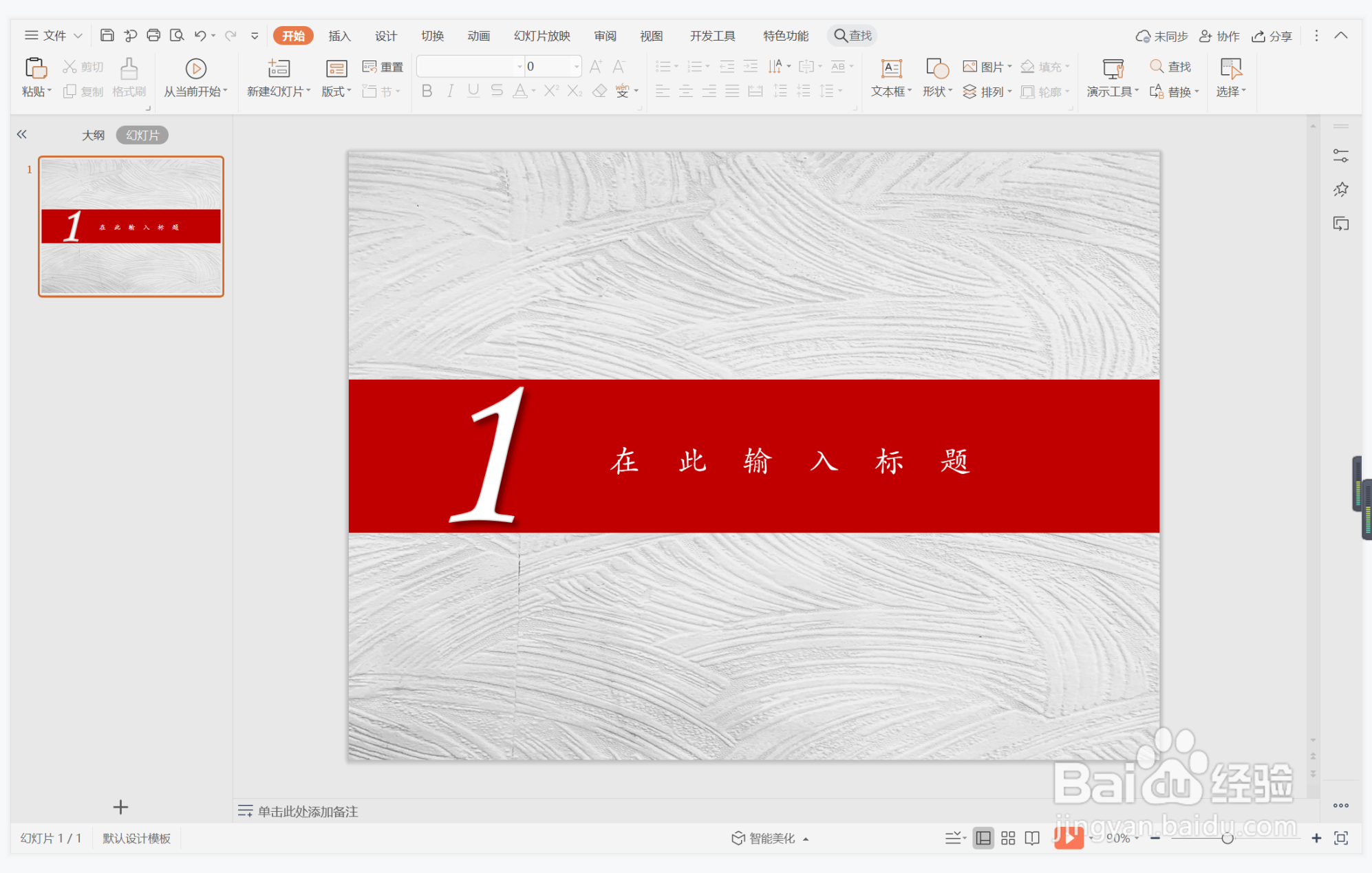1、鼠标右键“设置背景格式”,在右侧弹出的属性设置窗格中,勾选图片或纹理填充,选择合适的图片进行填充。
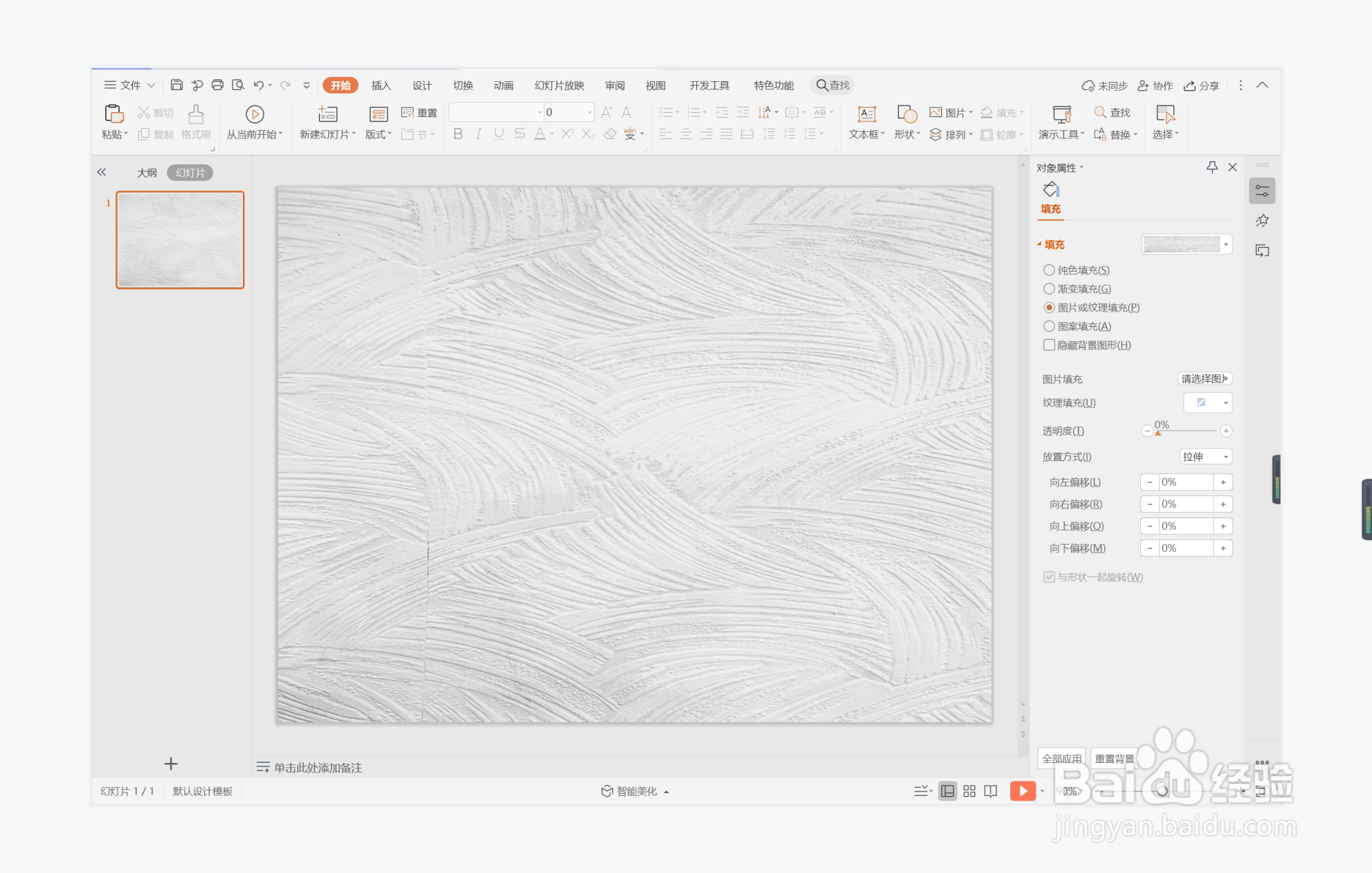
2、在插入选项卡中点击形状,选择其中的矩形。
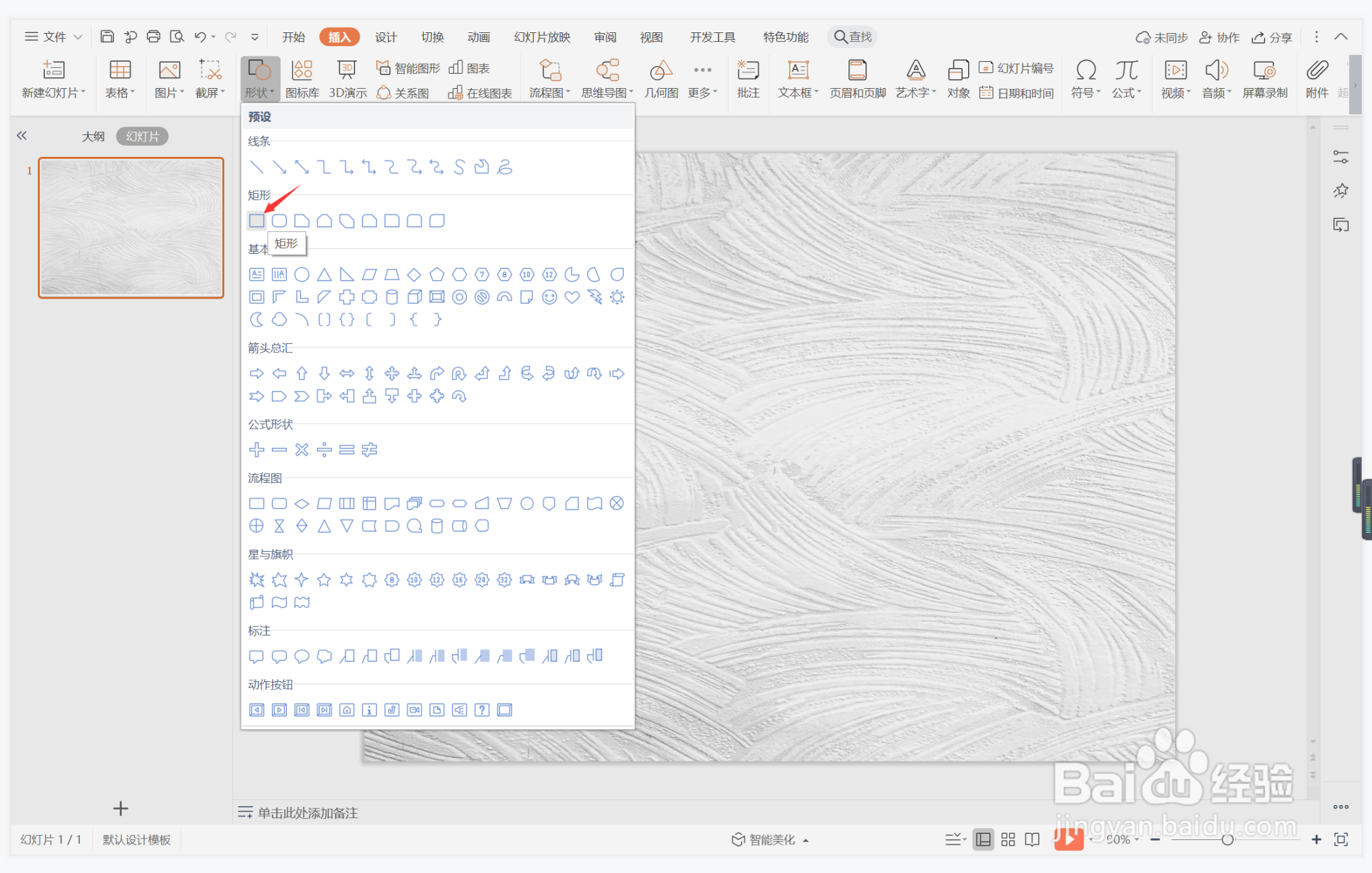
3、在页面上绘制出形状,放置在如图所示的位置。
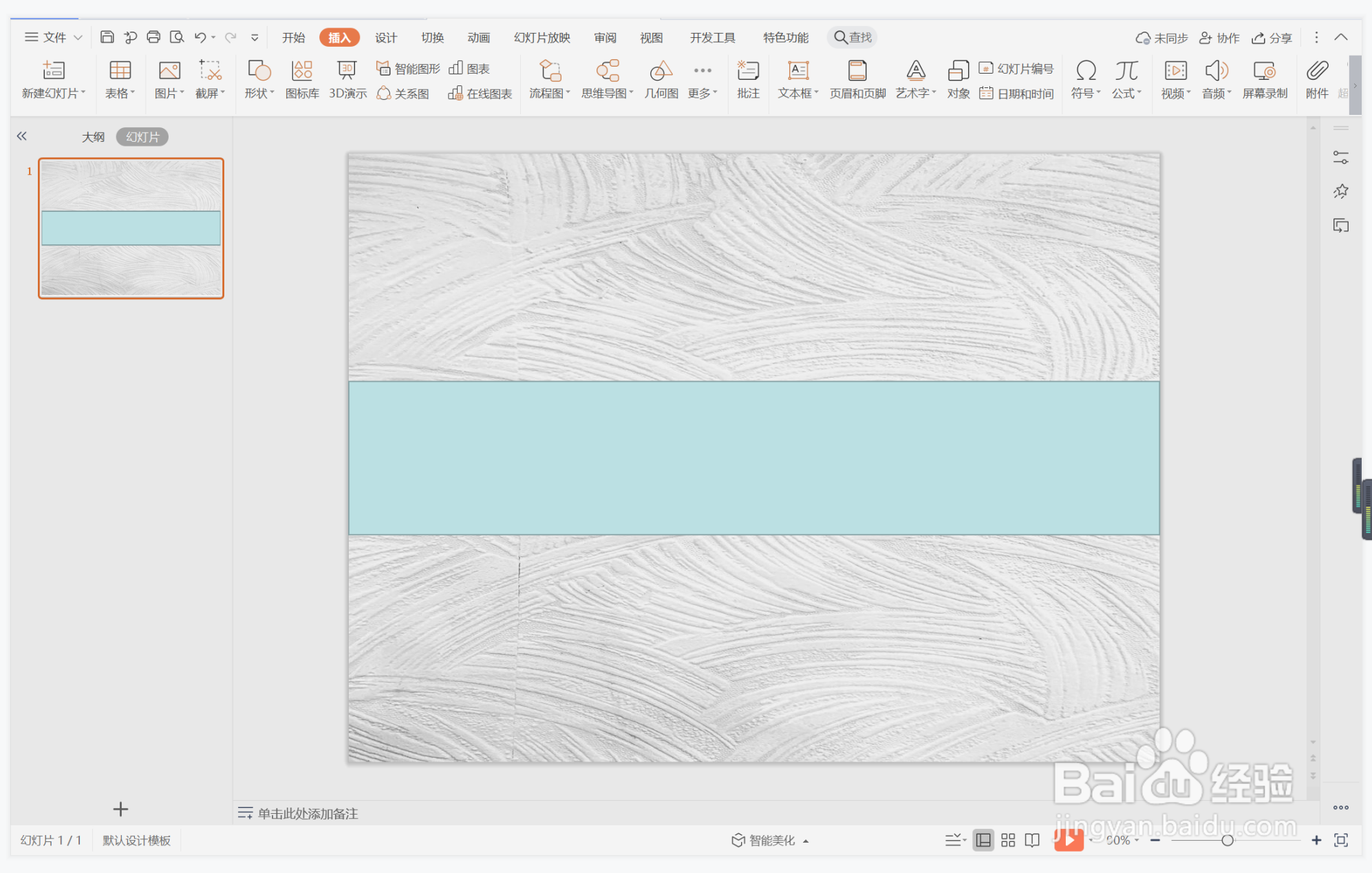
4、选中矩形,在绘图工具中点击填充,选择红色进行填充,并设置为无边框。
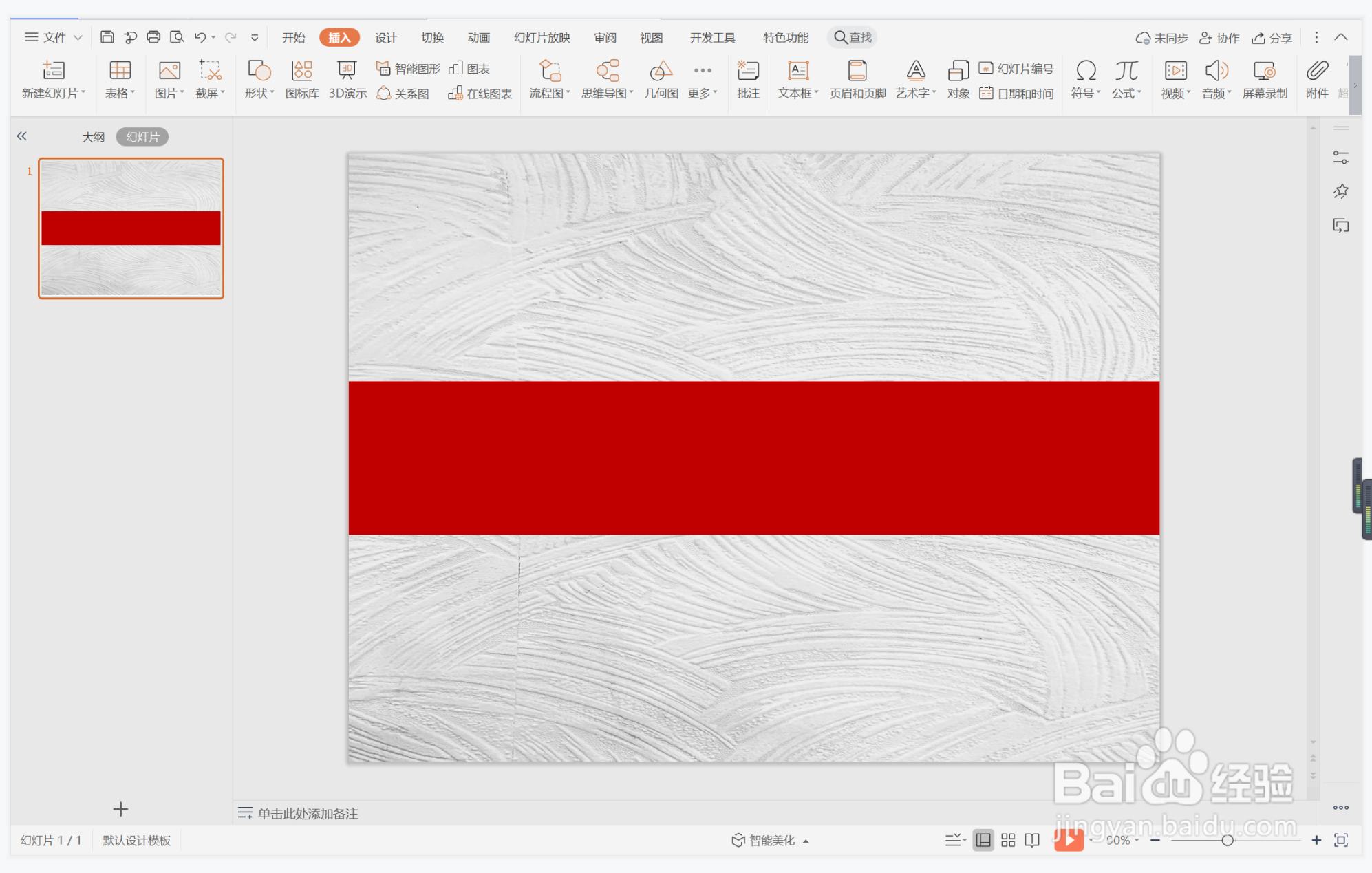
5、在矩形的左侧位置处输入序号,调整好字体的大小,效果如图所示。
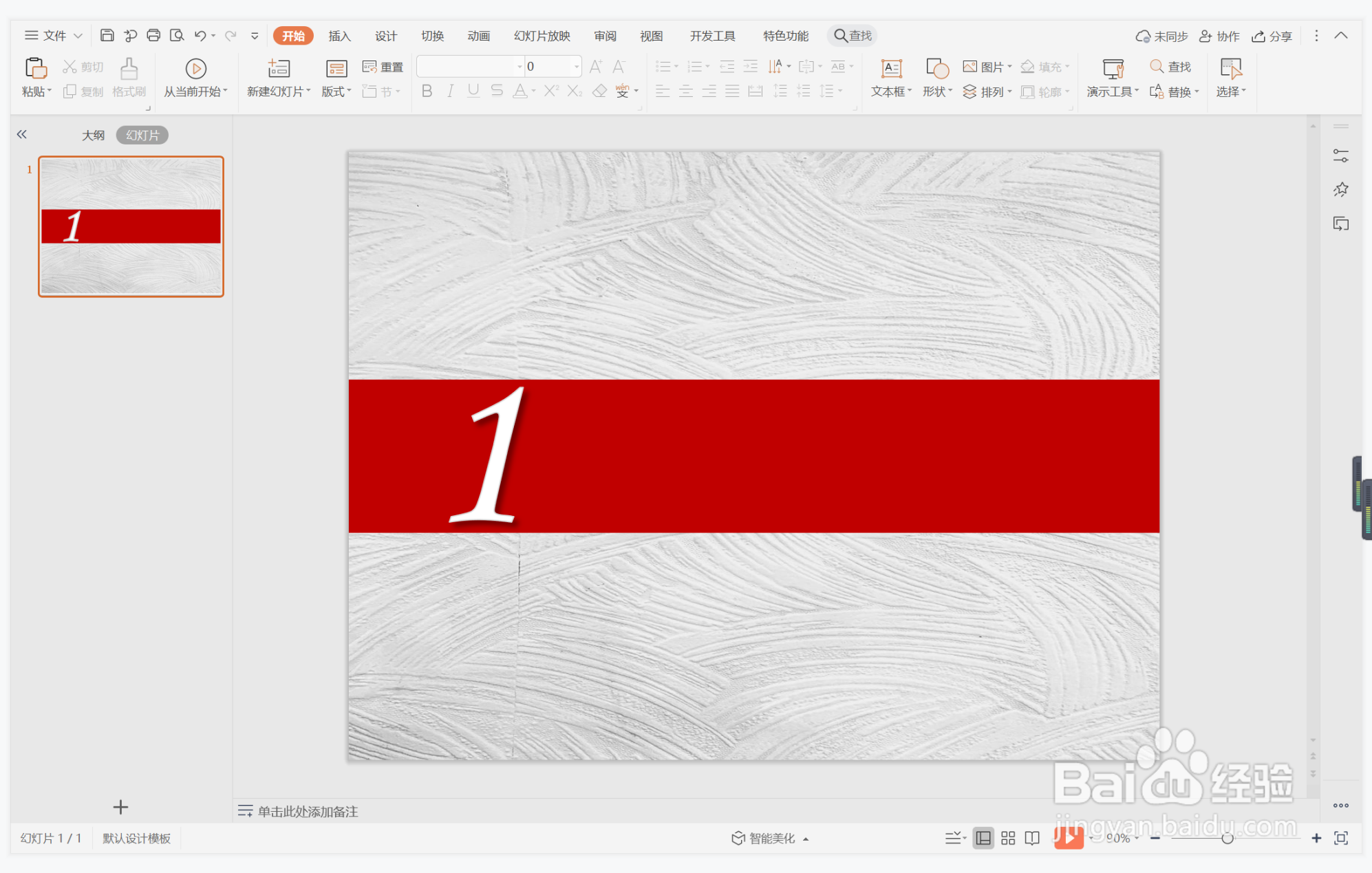
6、在矩形的右侧输入标题,字体填充为白色,这样矩形过渡页面就制作完成了。
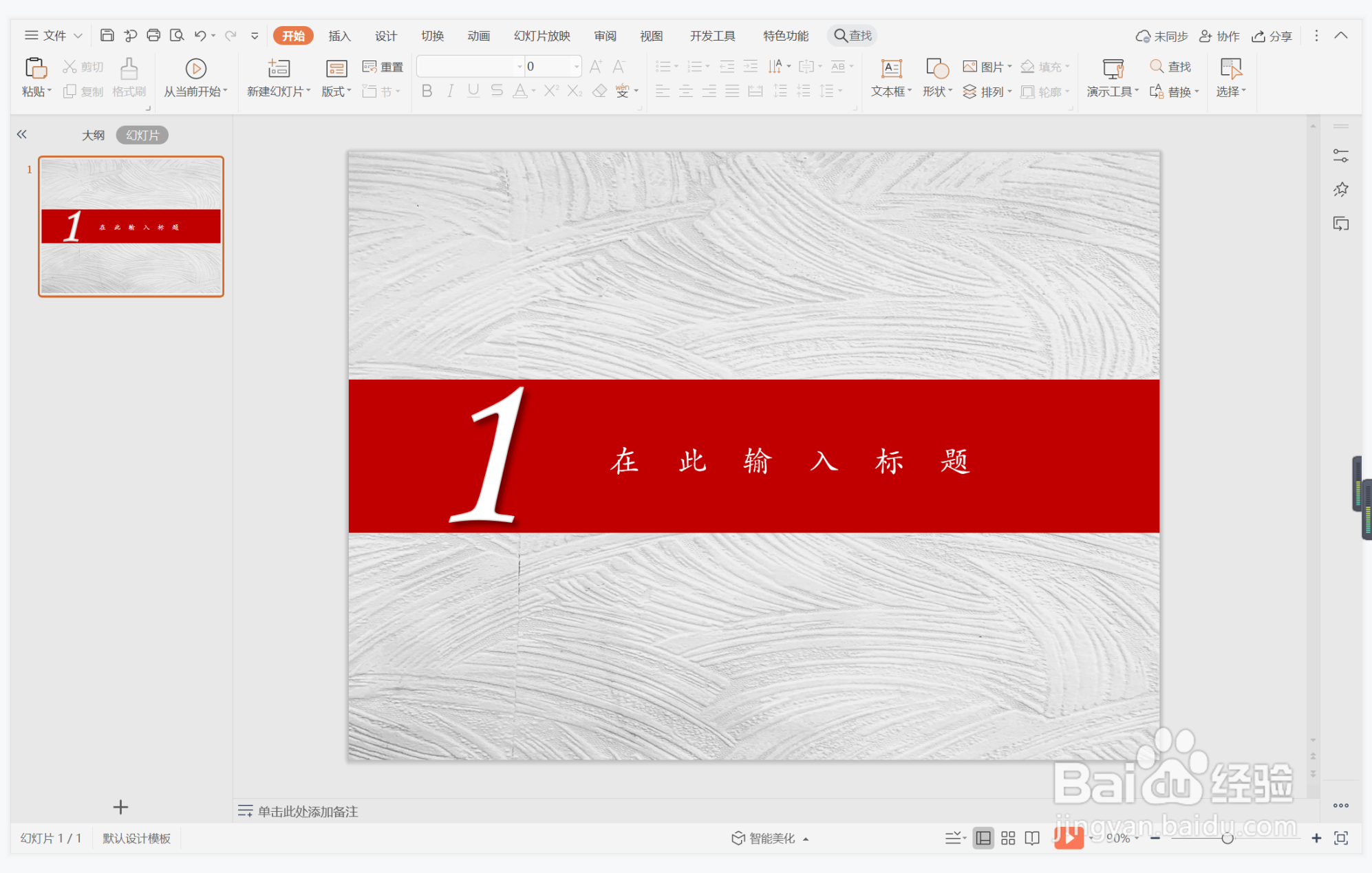
时间:2024-11-03 20:15:14
1、鼠标右键“设置背景格式”,在右侧弹出的属性设置窗格中,勾选图片或纹理填充,选择合适的图片进行填充。
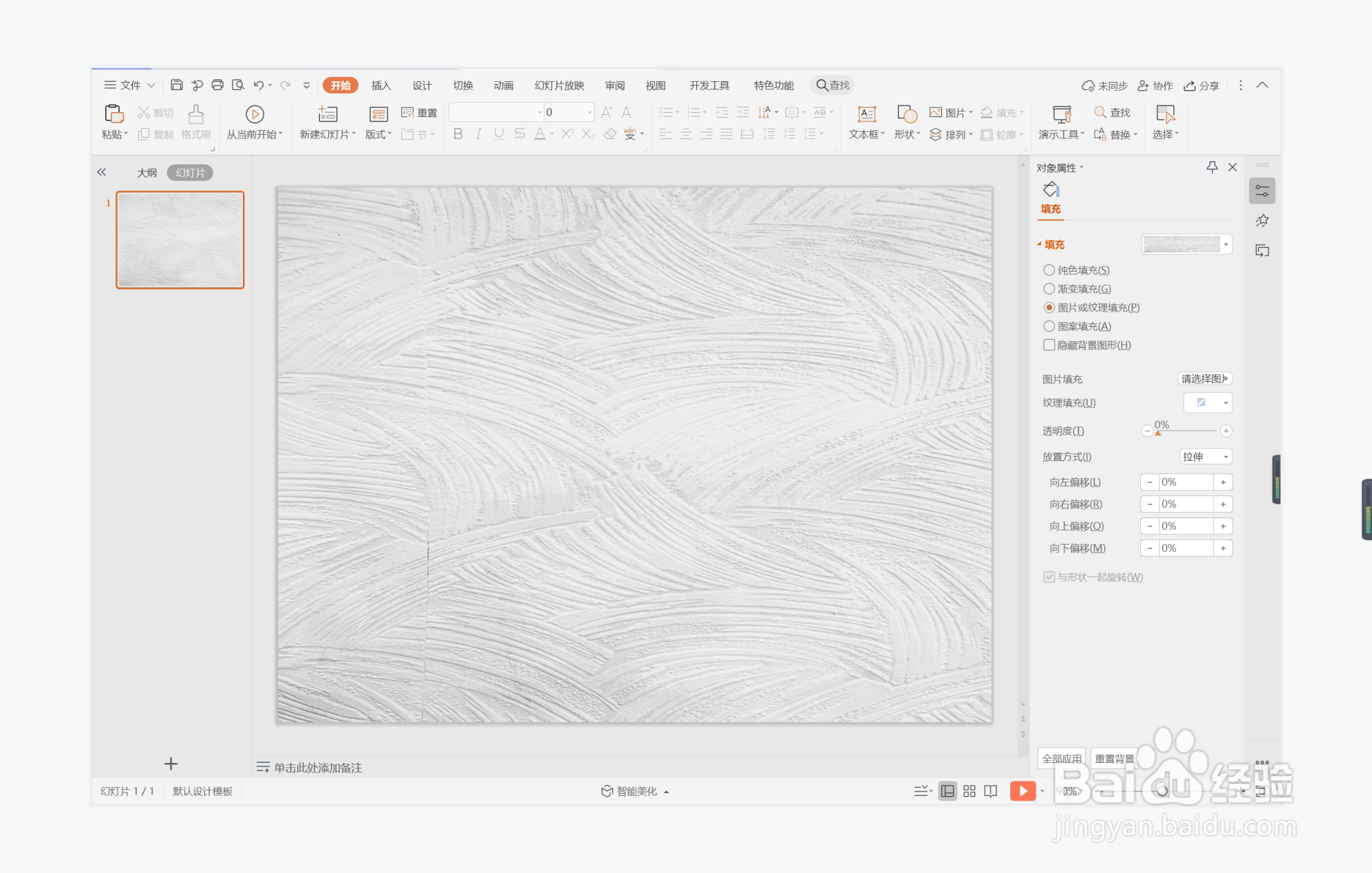
2、在插入选项卡中点击形状,选择其中的矩形。
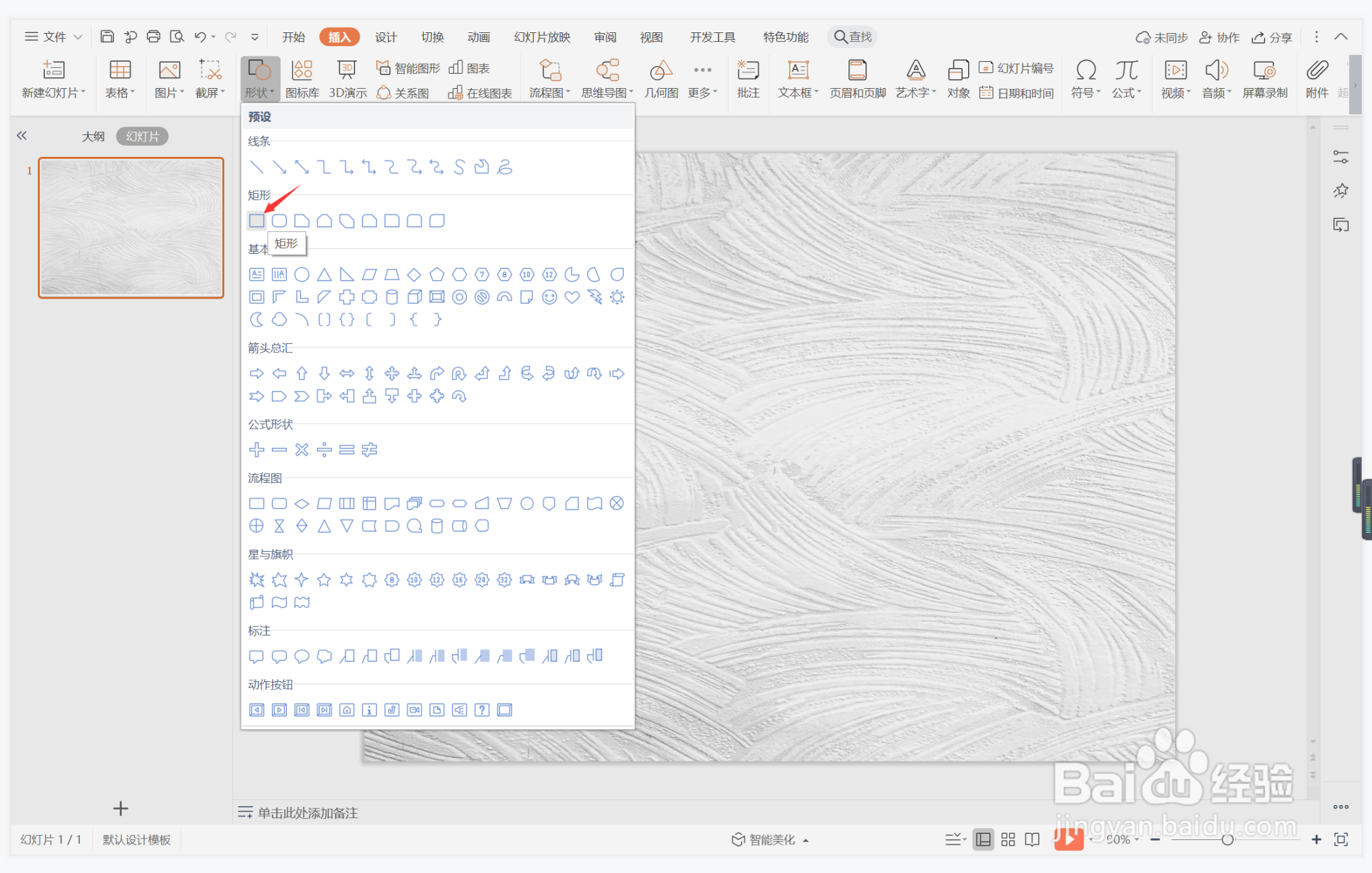
3、在页面上绘制出形状,放置在如图所示的位置。
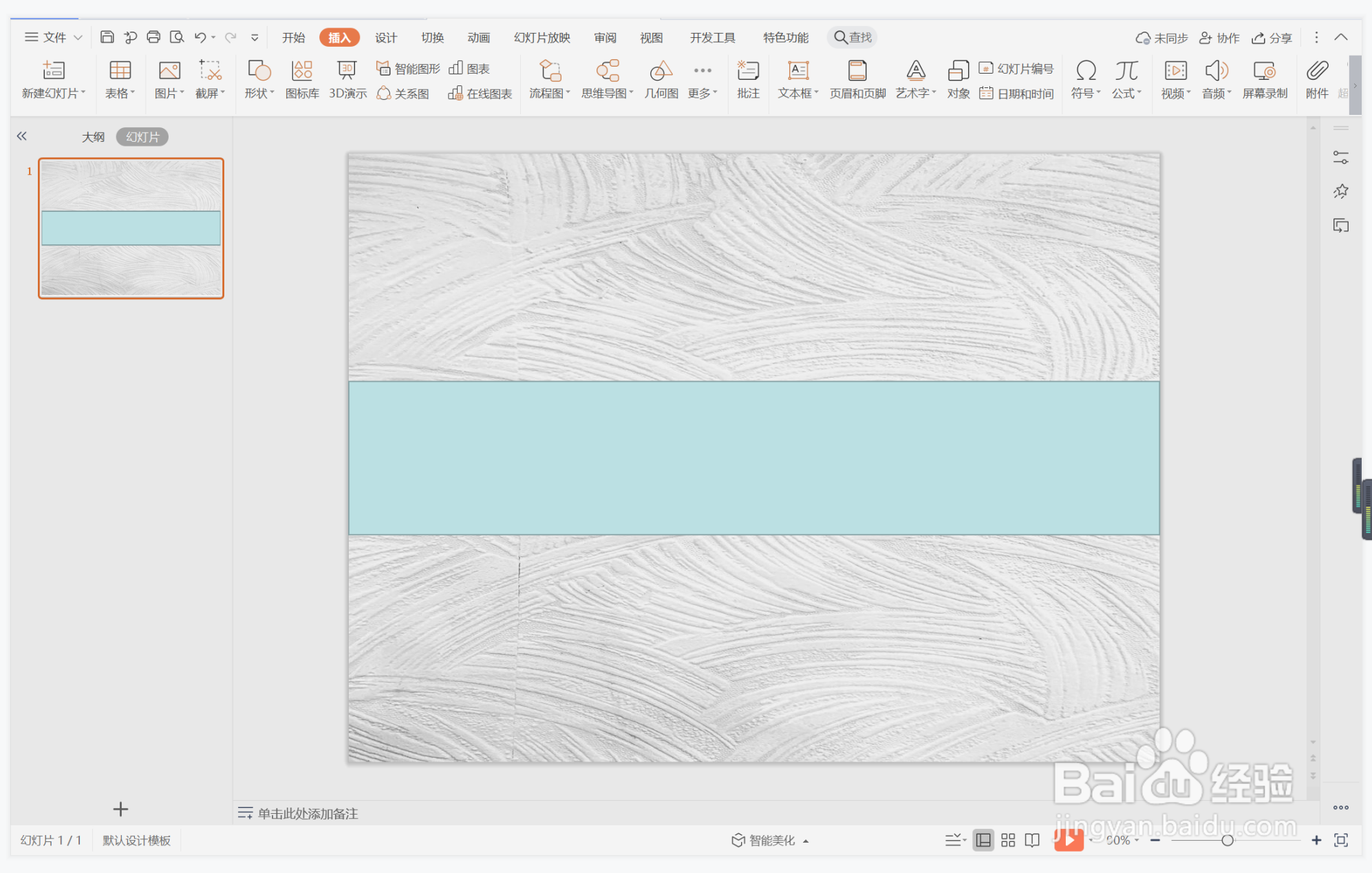
4、选中矩形,在绘图工具中点击填充,选择红色进行填充,并设置为无边框。
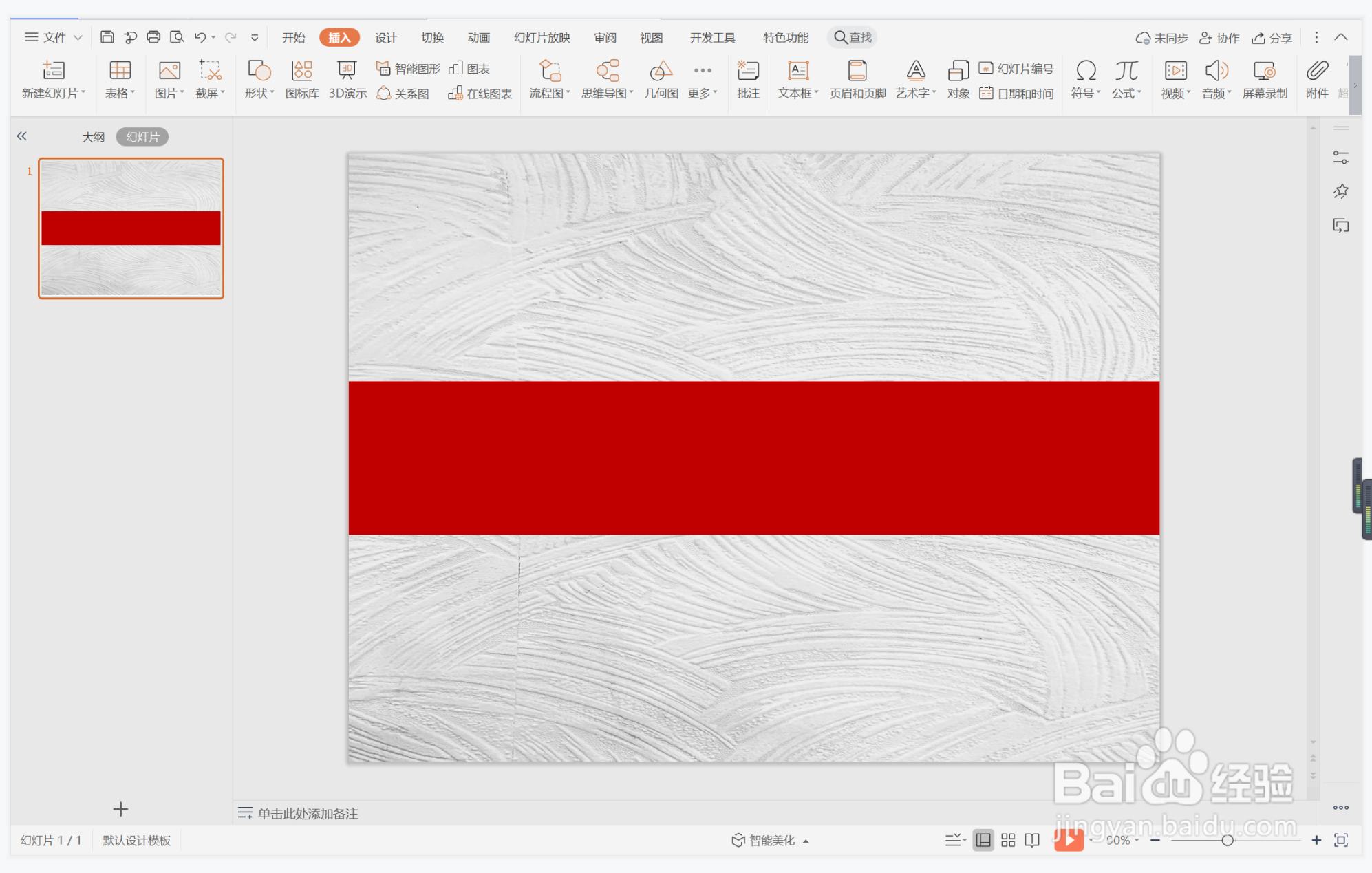
5、在矩形的左侧位置处输入序号,调整好字体的大小,效果如图所示。
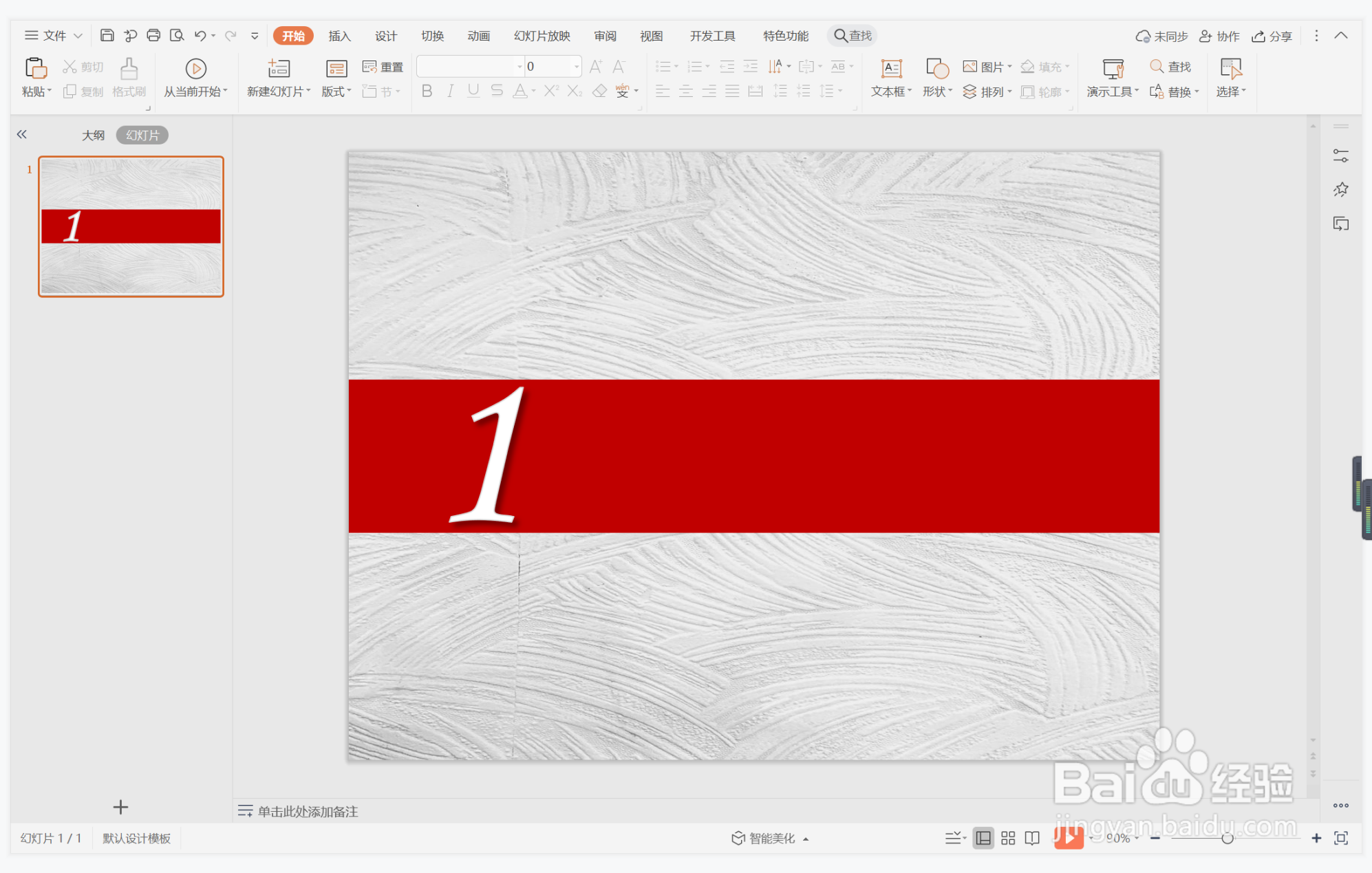
6、在矩形的右侧输入标题,字体填充为白色,这样矩形过渡页面就制作完成了。